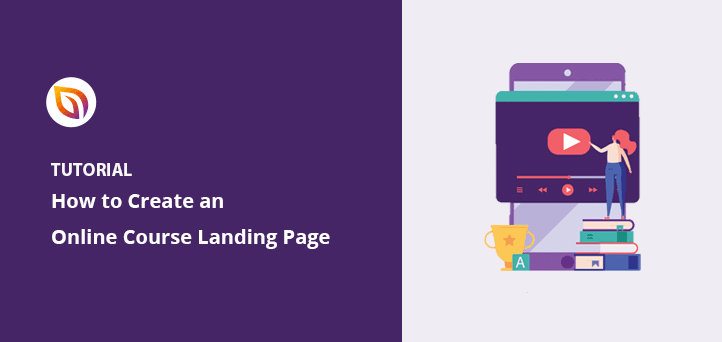¿Quiere crear una página de aterrizaje para un curso en línea?
Cuando promociona su curso en una página de destino dedicada, es más fácil llegar a su público objetivo, centrar su atención y persuadirles para que se inscriban. Y como resultado, puedes aumentar significativamente las ventas de tu curso.
En este artículo, te mostraremos cómo crear una página de aterrizaje para vender tu curso online paso a paso.
¿Qué es una página de destino de un curso en línea?
Una página de aterrizaje de un curso es una página web independiente diseñada para convencer a la gente de que se inscriba en su curso.
Muchos vendedores utilizan páginas de aterrizaje con campañas publicitarias. Así, tras hacer clic en un anuncio para obtener más información, los usuarios ven una página dedicada con la información que necesitan.
A partir de ahí, el trabajo de su página de aterrizaje es explicar a los clientes potenciales las ventajas de su curso, por qué es el más adecuado para ellos y, en última instancia, conseguir que se inscriban.
¿Por qué necesita una página de aterrizaje para su curso en línea?
Si está indeciso sobre la creación de una página de aterrizaje, merece la pena que piense en cómo funcionan. En lugar de enviar a los visitantes a muchas páginas diferentes con objetivos distintos, como la página de inicio de tu sitio web, una página de aterrizaje dirige a la gente a un solo objetivo.
Así, en lugar de hacer clic en enlaces para conocer su empresa, leer su blog o navegar por sus servicios, su página de aterrizaje dirige a la gente a registrar su interés o a comprar su curso.
Al final, la página del curso crea un camino claro que conduce a los clientes potenciales por el embudo de ventas.
Cómo crear una página de destino de un curso en línea en WordPress
Entonces, ¿cómo crear una página de aterrizaje para su curso en línea? En esta guía, le mostraremos cómo crear una página de destino del curso en WordPress con SeedProd.

SeedProd es el mejor constructor de páginas de WordPress en el mercado con la funcionalidad de arrastrar y soltar. Te permite crear cualquier página en WordPress sin escribir código ni contratar a un desarrollador.
Con cientos de plantillas de páginas de destino adaptables a móviles, es fácil empezar, incluso para los principiantes. Y el editor visual en vivo te permite personalizar cada parte de tu página y ver los cambios en tiempo real.
Además, los bloques de página de aterrizaje de SeedProd le permiten utilizar potentes elementos de contenido que generan clientes potenciales, entre los que se incluyen:
- Testimonios en vídeo
- Botones de redes sociales
- Prueba social
- Botones de llamada a la acción (CTA)
- Y mucho más.
Además, SeedProd es rápido como el rayo y libre de hinchazón, lo que significa que no afectará a la velocidad de carga de la página. Con esto en mente, aquí están los pasos para crear una página de destino del curso en línea con SeedProd.
- Paso 1. Instalar y activar SeedProd Instale y active SeedProd
- Paso 2. Crear una nueva página de destino Crear una nueva página de destino
- Paso 3. Añada los detalles del curso a su página de destino
- Paso 4. Personalice su página
- Paso 5. Configure la página de destino de su curso en línea
- Paso 6. Publique la página de destino de su curso en línea
Paso 1. Instalar y activar SeedProd Instale y active SeedProd
El primer paso es descargar el plugin SeedProd WordPress en su ordenador.
Nota: existe una versión gratuita de SeedProd. Pero utilizaremos SeedProd Pro porque tiene las funciones avanzadas que necesitamos.
A continuación, debe cargar SeedProd en su sitio web WordPress e instalar y activar el plugin. Si necesitas ayuda con esta etapa, sigue estos pasos para instalar un plugin de WordPress.
Después de instalar y activar el plugin, verá automáticamente una página de bienvenida pidiéndole su clave de licencia. Encontrará su clave en la sección "Descargas" del panel de control de su cuenta SeedProd.

Así que copie su clave, péguela en el campo de clave de licencia y haga clic en el botón Verificar clave.
A continuación, desplázate un poco hacia abajo y haz clic en el botón Crear tu primera página.

Paso 2. Crear una nueva página de destino Crear una nueva página de destino
En la siguiente pantalla se encuentra el panel de control de la página de destino de SeedProd, donde puede activar diferentes modos de página y crear páginas independientes.

Por ejemplo, en la parte superior de la página hay modos que te permiten:
- Crear una página de Próximamente en WordPress
- Ponga su sitio WordPress en modo de mantenimiento
- Crear una página de inicio de sesión de WordPress personalizada
- Construir y personalizar una página de error 404
Lo bueno de los modos de página de SeedProd es que puede ampliar la funcionalidad de su sitio sin necesidad de instalar plugins de WordPress adicionales para cada característica. Todas las características importantes están ahí mismo en SeedProd, y puedes activarlas y desactivarlas con un solo clic.
Debajo de esa sección, puede crear páginas individuales para cualquier propósito. Así que adelante y haga clic en el botón Añadir nueva página de destino para crear su primera página.

Ahora puedes elegir una de las plantillas de SeedProd para tu página de curso. Simplemente usa las pestañas de la parte superior para filtrar las plantillas por objetivo.

Por ejemplo, si haces clic en la pestaña Página de ventas, verás una variedad de plantillas que ya están pensadas para cursos en línea. Desde ahí, solo tienes que pasar el ratón por encima de cualquier diseño y hacer clic en el icono de la marca de verificación para cargarlo.
Hemos elegido la página de ventas inmobiliarias para esta guía.
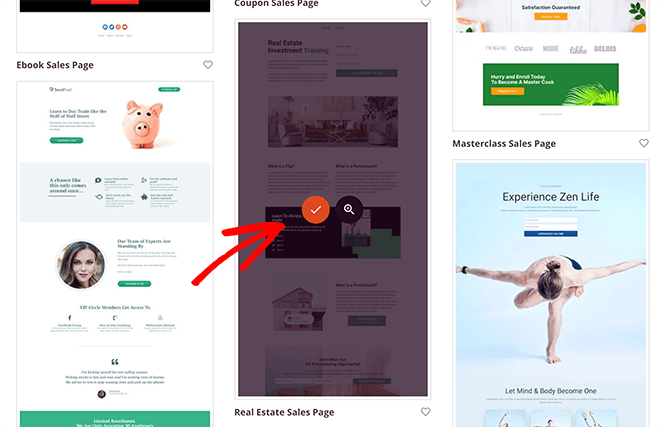
Después de elegir una plantilla, verás una ventana emergente donde puedes introducir el nombre y la URL de tu página. A continuación, haga clic en el botón Guardar y empezar a editar la página para iniciar el diseño en el constructor de páginas de SeedProd.
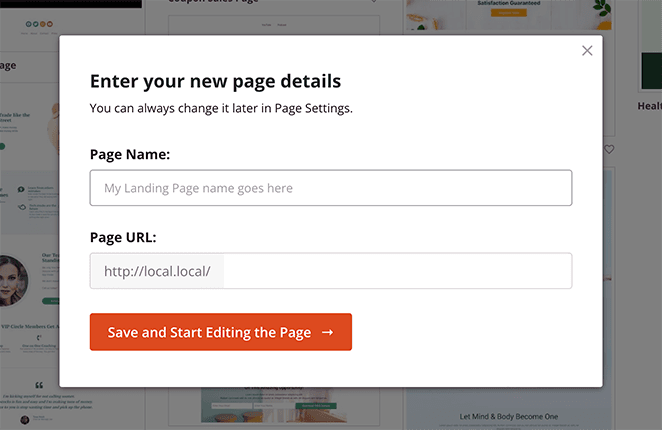
Paso 3. Añada los detalles del curso a su página de destino
Ahora verá la plantilla elegida en el editor visual de SeedProd. En esta pantalla, puede ver bloques y secciones a la izquierda y la vista previa de su página a la derecha.
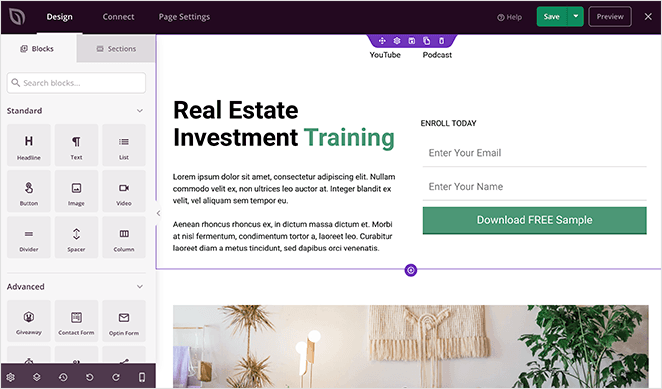
Y editar cualquier elemento de la página es tan fácil como señalar y hacer clic. Por ejemplo, haz clic en cualquier encabezado para ver el panel de configuración del contenido y cambiar lo que pone.
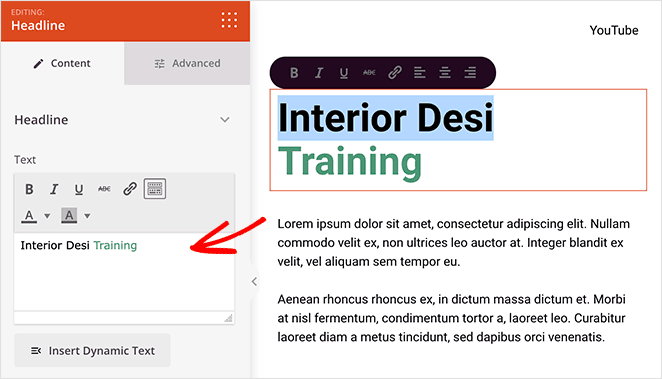
Del mismo modo, puede cambiar cualquier imagen existente haciendo clic en la imagen y seleccionando el icono de la papelera en el panel de configuración de contenidos.
A partir de ahí, puede cargar una nueva imagen desde su ordenador o desde la biblioteca multimedia de WordPress o utilizar una de las imágenes de archivo gratuitas de SeedProd.
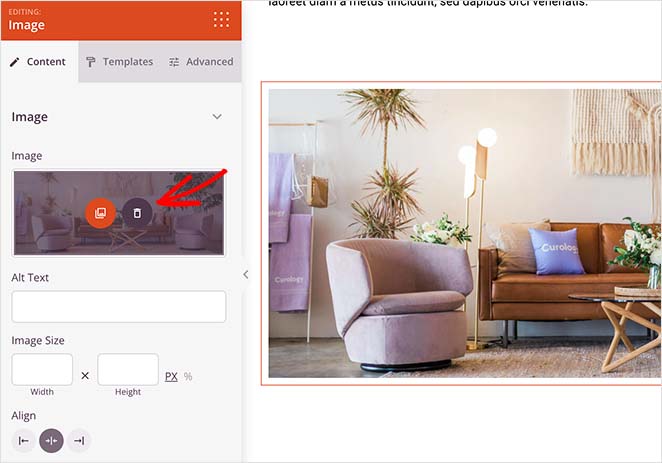
Añadir contenido extra a la página de tu curso es igual de fácil. Simplemente arrastre cualquier bloque de la izquierda y suéltelo en su diseño.
Por ejemplo, puedes arrastrar el bloque de vídeo a tu página y pegar un enlace de YouTube para mostrar ese vídeo en tu diseño. Dado que el vídeo es muy atractivo, puede mantener a la gente en tu página el tiempo suficiente para convencerles de que adquieran tu curso.
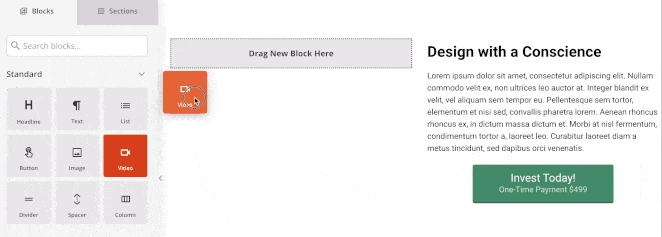
Y si realmente quieres que la gente se inscriba en tu curso, puedes utilizar el temporizador de cuenta atrás incorporado de SeedProd. El uso de un temporizador crea un sentido de urgencia que persuade a la gente a actuar de inmediato.
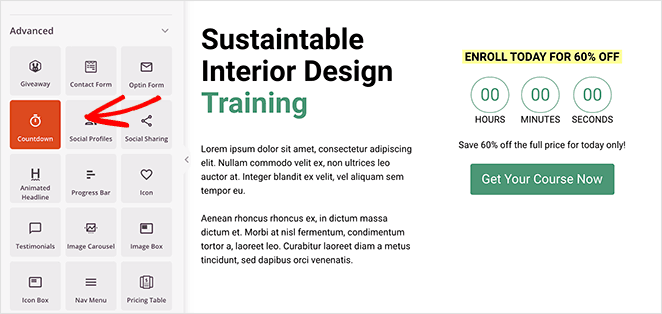
Además, al hacer clic en la pestaña Plantillas de ese bloque se muestran varios estilos que puedes aplicar a tu temporizador con un solo clic.
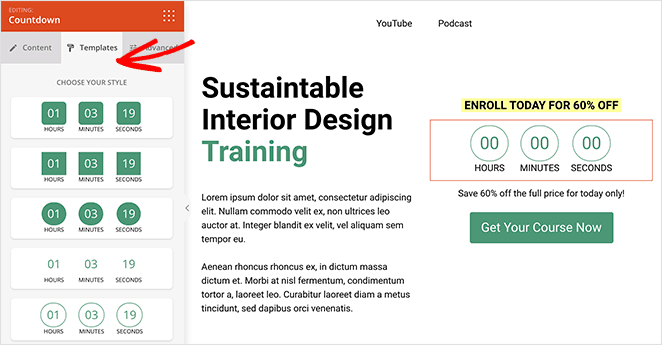
Sigue añadiendo contenido a la página de ventas de tu curso hasta que estés satisfecho con el diseño. Y no olvides hacer clic en el botón Guardar para almacenar la configuración.
Paso 4. Personalice su página
Hay una buena probabilidad de que desee cambiar otras partes de su plantilla de página de curso, como el color de fondo, colores de los botones, fuentes, y más. La buena noticia es SeedProd ofrece un panel completo donde se pueden hacer esos cambios y aplicarlos a cada parte de su página a la vez.
Puedes encontrar ese panel haciendo clic en el icono de engranaje en la esquina inferior izquierda de la pantalla, que abre el panel de Configuración global. Y como acabamos de decir, puedes personalizar muchas áreas de tu página allí sin ajustar cada configuración bloque por bloque.
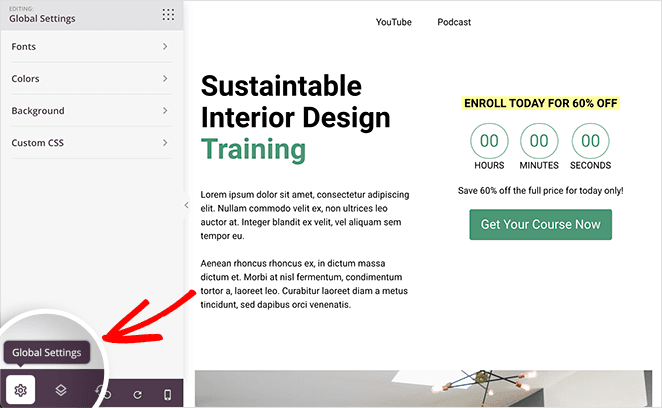
Por ejemplo, es posible que desee cambiar todos los colores de los botones de su página. En ese caso, haz clic en el encabezado Colores y utiliza el selector de color para asignar un color diferente a los botones CTA.
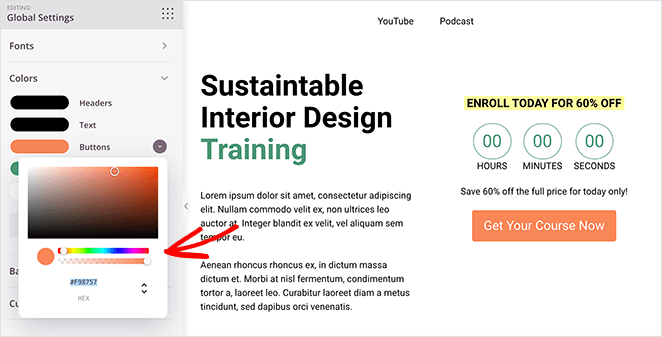
Consejo profesional: al elegir un color para los botones de CTA, es mejor elegir un color que contraste para que destaque del resto del contenido.
En el mismo panel, también puede ajustar las fuentes, el fondo e incluso añadir CSS personalizado.
Cuando esté satisfecho con la página de su curso en línea, haga clic en el botón Guardar y continúe con el siguiente paso.
Paso 5. Configure la página de destino de su curso en línea
SeedProd's WordPress landing page settings son tan fáciles de configurar como las páginas son para construir. Así que vamos a empezar por ver los ajustes de integración.
En la parte superior de la pantalla, haz clic en la pestaña Conectar. Desde ahí, puedes ver los diferentes proveedores de email marketing con los que te puedes conectar.

La integración de su lista de correo electrónico es importante si uno de los objetivos de su página de destino es la recopilación de direcciones de correo electrónico y el crecimiento de su lista. Y SeedProd se integra con varios servicios populares de marketing por correo electrónico para que pueda conectar su lista con unos pocos clics.
Sólo tienes que buscar tu proveedor en la lista, hacer clic en Conectar y seguir las instrucciones para autorizar tu cuenta.
También puedes vincular tu cuenta de Google Analytics, configurar Recaptcha y conectarte a cientos de otras apps a través de Zapier en la misma pantalla.
A continuación, haz clic en la pestaña Configuración de la página, donde podrás modificar los ajustes generales, añadir detalles de SEO en la página, configurar los análisis y añadir scripts personalizados.

Por ejemplo, puede instalar MonsterInsights para realizar un seguimiento del rendimiento de su página de destino y utilizar la pestaña Analytics en SeedProd como un acceso directo para configurar esos ajustes.
Y si eres usuario de SeedProd Elite, puedes aprovechar la función de Dominio Personalizado. Eso significa que puede apuntar cualquier página de destino que haga con SeedProd a un nombre de dominio personalizado sin instalar WordPress en cada dominio.
Una vez configurados los ajustes, vuelve a la pestaña Diseño y comprueba que todo tiene el aspecto deseado.
Paso 6. Publique la página de destino de su curso en línea
Con su diseño en su lugar, ahora puede seguir adelante y publicar su página de curso en línea. Para ello, haga clic en la flecha desplegable junto al botón Guardar y seleccione Publicar.
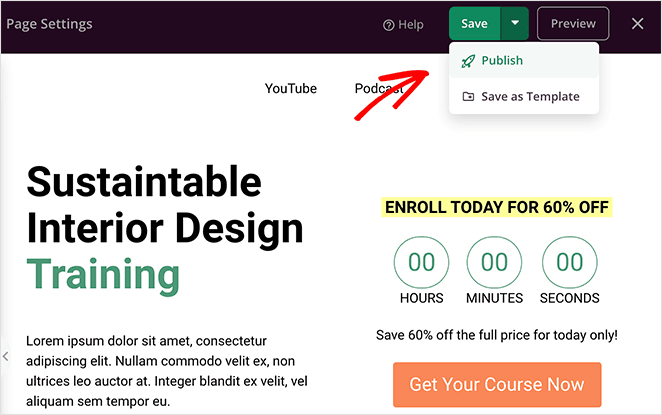
A continuación, puede previsualizar su diseño para ver la página de destino de su curso en línea en directo en su sitio web.
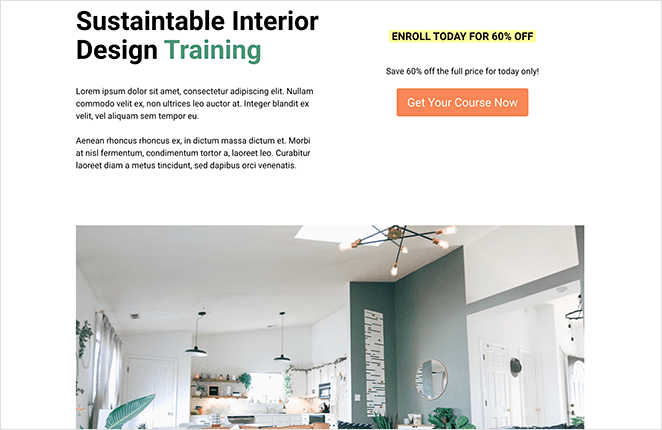
¡Y ya está!
Ahora ya sabe cómo crear una página de aterrizaje para un curso en línea en WordPress sin codificación.
Como puedes ver, crear cualquier página en WordPress con SeedProd es tan fácil que hasta los principiantes pueden hacerlo. E incluso si usted es un usuario avanzado, hay toneladas de maneras que usted puede hacer su diseño único con SeedProd.
Así que si está listo para crear una página de curso en línea de alta conversión...
Puede que también te guste esta guía sobre cómo crear una página de destino de Google Ads con SeedProd.
Gracias por leernos. Por favor, síganos en Twitter, Facebook y YouTube para más contenido útil para hacer crecer su negocio.